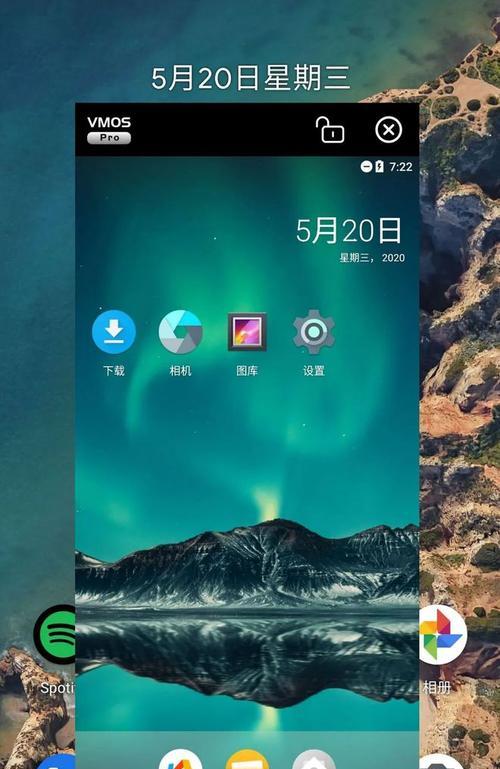CentOS7上安装虚拟机的步骤是什么?有哪些注意事项?
随着信息技术的快速发展,虚拟化技术已经成为了许多企业和个人用户的重要需求。在CentOS7操作系统上安装虚拟机不仅能够提升应用的灵活性,还能提高硬件资源的利用率。本文将为您详细介绍如何在CentOS7上安装虚拟机,并提供一些注意事项以确保安装过程顺利。
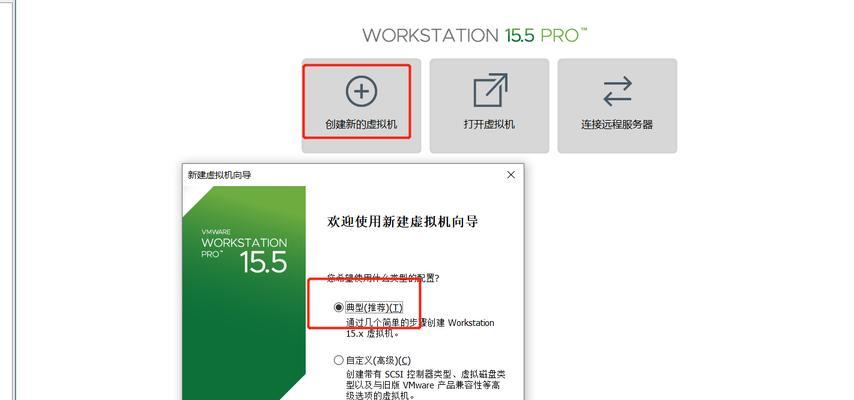
安装前的准备
系统要求
在安装虚拟机前,需要确保您的CentOS7操作系统满足虚拟化的最低要求,比如:至少2GB的内存、足够大的硬盘空间以及支持虚拟化的处理器。
软件准备
安装虚拟机前,需要准备好虚拟机软件。目前较为知名的选择有VirtualBox和VMware两款。本文将以VirtualBox为例进行详细步骤说明。
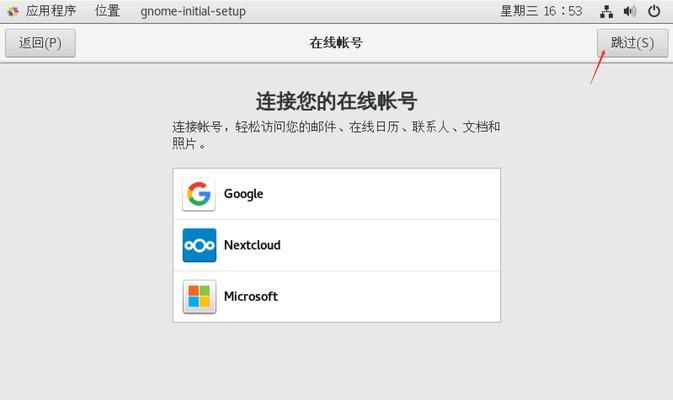
CentOS7安装VirtualBox虚拟机的步骤
步骤一:添加VirtualBox仓库
打开您的终端界面,并运行以下命令来添加VirtualBox的官方仓库,以确保能够安装最新版本:
```bash
sudoyuminstall-yhttps://download.virtualbox.org/virtualbox/rpm/rhel/virtualbox.repo
```
步骤二:安装VirtualBox
安装完成后,更新本地的软件包索引并安装VirtualBox:
```bash
sudoyumupdate
sudoyuminstallVirtualBox-6.1
```
步骤三:启动VirtualBox服务
安装完成后,启动VirtualBox服务并设置开机启动:
```bash
sudosystemctlenablevboxdrv
sudosystemctlstartvboxdrv
```
步骤四:下载并安装扩展包(可选)
为了更好地使用VirtualBox,如使用USB设备或实现更好的分辨率等,可以下载VirtualBox的扩展包进行安装:
```bash
wgethttps://download.virtualbox.org/virtualbox/6.1.26/Oracle_VM_VirtualBox_Extension_Pack-6.1.26.vbox-extpack
sudoVBoxManageextpackinstallOracle_VM_VirtualBox_Extension_Pack-6.1.26.vbox-extpack
```
步骤五:创建与管理虚拟机
安装完毕后,您可以直接通过VirtualBox应用程序创建新的虚拟机。在创建过程中,根据向导提示选择虚拟硬盘大小、内存分配等参数。完成设置后,您就可以安装操作系统到虚拟机中了。
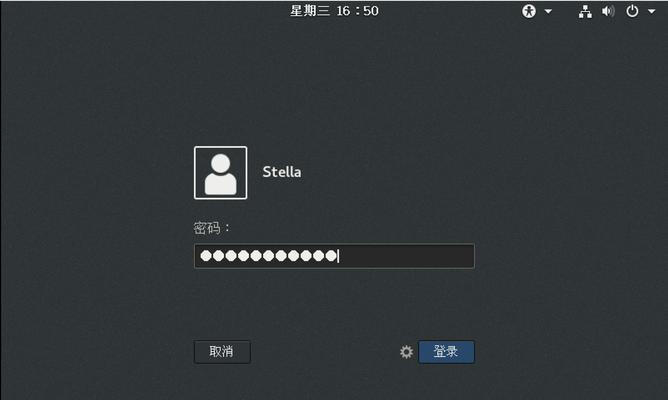
注意事项
1.分区与空间分配:在创建虚拟硬盘时,请合理规划分区大小,避免因空间不足导致的虚拟机运行问题。
2.网络配置:请确保虚拟机网络配置正确,以便虚拟机可以访问网络资源。
3.快照管理:定期创建虚拟机快照,以便在出现问题时快速恢复到之前的状态。
4.资源分配:根据宿主机的资源情况合理分配虚拟机的资源,如CPU核心数、内存大小等。
5.备份数据:重要数据应定期备份,防止因硬件故障或误操作导致数据丢失。
6.虚拟化技术支持:在安装前,请确保您的CPU支持IntelVT-x或AMD-V,并已开启虚拟化技术支持。
7.防火墙与安全设置:考虑虚拟机的安全性,根据需要设置防火墙规则和安全策略。
8.版本兼容性:在安装虚拟机扩展包或工具时,确认其与VirtualBox主程序版本兼容。
结语
在CentOS7上成功安装VirtualBox虚拟机并注意文中所述的各项细节后,您将能够有效地管理和运行虚拟化环境。随着实践经验的积累,相信您会对虚拟化技术有更深入的理解和应用。综合以上,虚拟化技术能够为您的工作和学习提供极大的便利和高效的工作效率。
版权声明:本文内容由互联网用户自发贡献,该文观点仅代表作者本人。本站仅提供信息存储空间服务,不拥有所有权,不承担相关法律责任。如发现本站有涉嫌抄袭侵权/违法违规的内容, 请发送邮件至 3561739510@qq.com 举报,一经查实,本站将立刻删除。
- 上一篇: 迅捷路由器怎么设置?
- 下一篇: Ccs报错代表什么?快速解决方法有哪些?
相关文章
- 站长推荐
-
-

Win10一键永久激活工具推荐(简单实用的工具助您永久激活Win10系统)
-

华为手机助手下架原因揭秘(华为手机助手被下架的原因及其影响分析)
-

随身WiFi亮红灯无法上网解决方法(教你轻松解决随身WiFi亮红灯无法连接网络问题)
-

2024年核显最强CPU排名揭晓(逐鹿高峰)
-

光芒燃气灶怎么维修?教你轻松解决常见问题
-

解决爱普生打印机重影问题的方法(快速排除爱普生打印机重影的困扰)
-

红米手机解除禁止安装权限的方法(轻松掌握红米手机解禁安装权限的技巧)
-

如何利用一键恢复功能轻松找回浏览器历史记录(省时又便捷)
-

小米MIUI系统的手电筒功能怎样开启?探索小米手机的手电筒功能
-

华为系列手机档次排列之辨析(挖掘华为系列手机的高、中、低档次特点)
-
- 热门tag
- 标签列表
- 友情链接